로그인 화면을 변경하고 싶습니까?Linux PC에서 어떻게해야할지 확실하지 않습니까? 들리는 것만 큼 어렵지 않습니다! 결과적으로 Linux에서 여러 터미널 창을 몇 개의 터미널 명령으로 간단하게 교체 할 수 있습니다. 이 자습서에서는 Linux에서 디스플레이 관리자를 변경하는 방법에 대해 설명합니다. GDM (Gnome Display Manager), LXDM (LXDE Display Manager) 및 SDDM에 대해 다룰 것입니다.
그놈 디스플레이 관리자

GDM 일명 Gnome Display Manager는 Gnome Shell을 기본 데스크탑 환경으로 제공하도록 선택한 많은 Linux 배포판에서 선택하는 DM입니다. 현대적이고 눈에 쉽고 빠릅니다.
Linux에서 GDM을 기본 디스플레이 관리자로 설정하려면 먼저 GDM을 설치해야합니다. 터미널을 열고 Linux OS와 일치하는 명령을 사용하여 이동하십시오.
우분투
sudo apt install gdm3
데비안
sudo apt-get install gdm3
아치 리눅스
sudo pacman -S gdm
페도라
sudo dnf install gdm
오픈 수세
sudo zypper install gdm
Gnome Display Manager 설치가 완료되었습니다. 다음 단계는 systemd init 시스템으로 Linux PC에서 활성화하는 것입니다. 터미널 창에서 systemctl 활성화 명령. 추가하십시오 "에프" 이전 디스플레이 관리자를 자동으로 비활성화하므로 스위치를 전환하십시오.
sudo systemctl enable gdm.service -f
GDM을 기본값으로 설정 한 상태에서 시스템을 재부팅하십시오. 온라인 상태가되면 Gnome Display Manager가 새로운 로그인 관리자가됩니다.
GDM 중지 또는 다시 시작
어떤 이유로 든 GDM 로그인 관리자를 일시적으로 중지하거나 다시 시작해야 할 수 있습니다.
GDM을 다시 시작하려면 다음을 수행하십시오.
sudo systemctl restart gdm.service
다음 부팅 때까지 GDM을 일시적으로 중지하려면 중지 명령.
sudo systemctl stop gdm.service
GDM 사용 중지
장시간 GDM을 꺼야합니까? 실행 비활성화 명령.
sudo systemctl disable gdm.service
GDM을 끈 상태에서 데스크톱에서 로그 아웃하고 컴퓨터를 다시 시작하십시오. 다시 시작하면 Gnome Display Manager가 이제 터미널 프롬프트라는 것을 알 수 있습니다.
LXDE 디스플레이 관리자
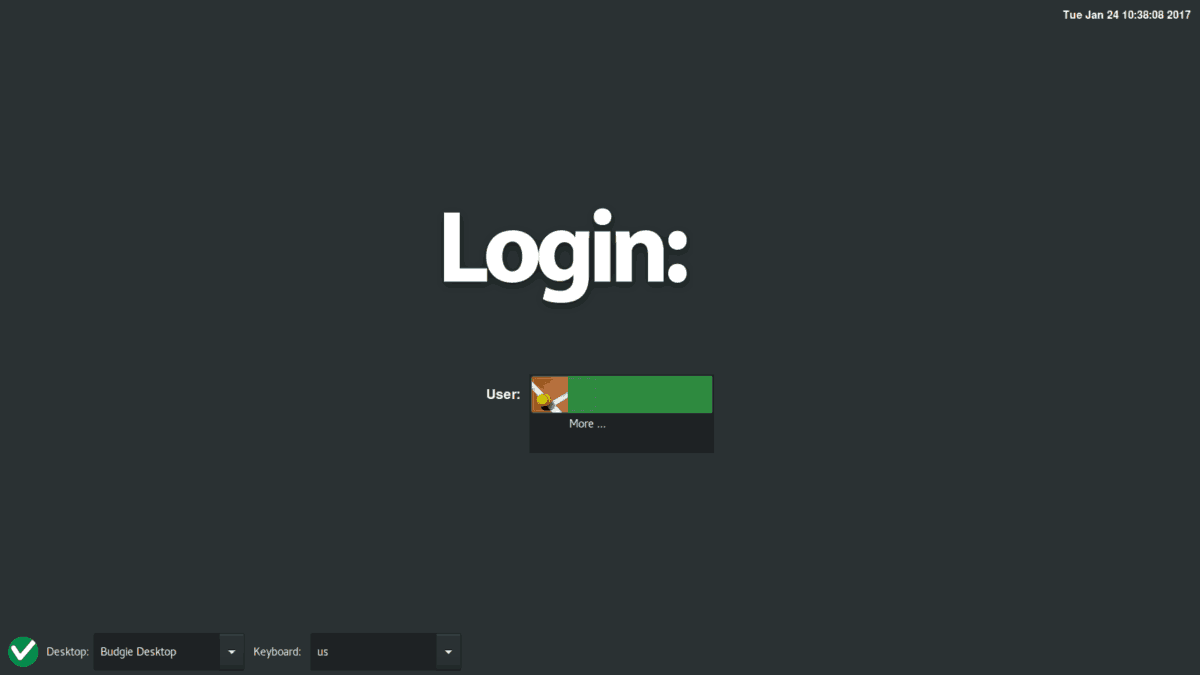
LXDM은 LXDE의 기본 데스크탑 로그인 관리자이며 Linux에서 덜 알려진 다른 데스크탑 환경입니다. 매우 가볍기 때문에 많은 사람들이 그것을 사용하기로 선택합니다.
시스템에서 LXDM을 사용하는 데 LXDE가 필요하지 않거나다른 LXDE 관련 패키지 디스플레이 관리자는 나머지 데스크탑과 완전히 독립적입니다. 터미널을 열고 아래 명령 중 하나를 입력하여 설치하십시오.
우분투
sudo apt install lxdm
데비안
sudo apt-get install lxdm
아치 리눅스
sudo pacman -S lxdm
페도라
sudo dnf install lxdm
오픈 수세
sudo zypper install lxdm
LXDM은 모든 로그인 관리자와 마찬가지로 systemd를 통해 시스템에 설정됩니다. 터미널을 열고“f”스위치로 활성화하여 기본 디스플레이 관리자로 설정하십시오.
sudo systemctl enable lxdm -f
Linux PC를 재부팅하십시오. 다시 시작하면 LXDM이 시스템의 새로운 디스플레이 관리자가됩니다.
LXDM 중지 또는 다시 시작
LXDM 중지는 중지 명령. 실행하면 일시적으로 다시 부팅 할 때까지 실행을 중지 할 수 있습니다.
sudo systemctl stop lxdm.service
다음과 같이 LXDM을 재부팅 할 수도 있습니다. 재시작 명령.
sudo systemctl restart lxdm.service
LXDM 비활성화
LXDE 디스플레이 관리자를 비활성화하려면 비활성화 터미널 창에서 명령. 다시 실행해야합니다. 가능하게하다 다시 시작하라는 명령!
sudo systemctl disable lxdm.service
LXDM을 비활성화 한 상태에서 Linux 컴퓨터를 재부팅하십시오. 다시로드되면 LXDM이 터미널 창으로 바뀝니다.
SDDM
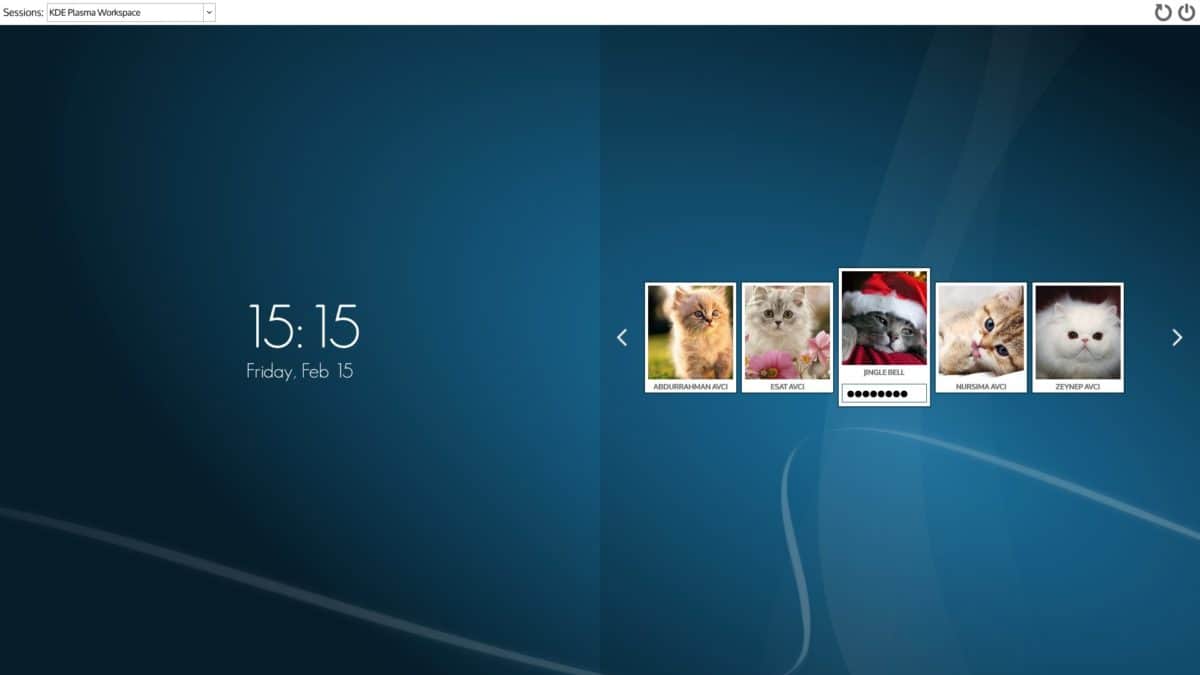
잘 알려지지 않았지만 SDDM은 빠르게Qt 데스크탑 환경에 적합한 디스플레이 관리자로서의 이름. 현재 KDE Plasma 5와 LXQt는 고도로 사용자 정의하고 구성 할 수 있기 때문에 많이 사용합니다. 그러나 KDE 나 LXQt와 같은 Qt 기반 데스크탑 없이도 SDDM을 사용할 수 있습니다. 거의 모든 데스크탑을 처리하기 때문입니다.
SDDM을 설치하려면“sddm”패키지 만 있으면됩니다. 아래의 터미널 명령 중 하나를 사용하여 설치하십시오.
우분투
sudo apt install sddm
데비안
sudo apt-get install sddm
아치 리눅스
sudo pacman -S sddm
페도라
sudo dnf install sddm
오픈 수세
sudo zypper install sddm
SDDM을 사용하려면 먼저“f”스위치를 사용하여 systemd login manager 내에서 SDDM을 활성화해야합니다.
sudo systemctl enable sddm.service -f
Linux 시스템을 재부팅하여 SDDM 설정 프로세스를 완료하십시오. 온라인 상태가되면 SDDM에서 기본 로그인 화면으로 안내합니다.
SDDM 중지 또는 다시 시작
systemd의 힘으로 사용자는 재부팅 할 수 있습니다터미널에서 언제든지 SDDM 로그인 관리자를 중지 할 수 있습니다. SDDM 실행을 일시적으로 중지하려면 터미널에 다음 명령을 입력하십시오.
sudo systemctl stop sddm.service
또는 SDDM을 재부팅하고 Linux PC에서 프로세스를 다시 시작하십시오. 재시작 명령.
sudo systemctl restart sddm.service
SDDM 비활성화
어떤 시점에서 Linux PC에서 SDDM을 비활성화해야 할 수도 있습니다. GDM 및 LXDM과 마찬가지로이 디스플레이 관리자는 비활성화 명령:
sudo systemctl disable sddm.service</ p>












코멘트